下面是个简单易学的Photoshop调出海边风景照片LOMO效果教程,图老师小编详细图解介绍包你轻松学会,喜欢的朋友赶紧get起来吧!
【 tulaoshi.com - PS 】
先看看效果图

Step 1
在Photoshop中打开图像并在背景层上双击使其变为可编辑图层,并命名为原图。
(本文来源于图老师网站,更多请访问http://www.tulaoshi.com/ps/)
Step 2
创建一个新层,并用颜色(R 247,G 217,B 173)填充,不透明度设为100%,混合选项为正片叠底。

Step 3
点击原图图层,然后单击图像调整曲线。首先进入绿色通道,并把输出调整为37,然后去蓝色通道,并把输出调整为133。

Step4
之后点击图像调整色阶,改变伽玛(中间)1.36和输入到236。

Step 5
现在,让我们通过图像调整亮度/对比度,把亮度调到6和对比度51。如果使用旧版被选中,请不要忘记取消勾选。
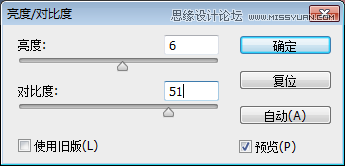
Step 6
再次打开图像调整曲线,再举一个曲线的形象。将绿色通道把输入设为13,蓝色通道把输入设为88。

Step 7
为了达到更好的效果,让我们再次调整图像调整亮度/对比度,将亮度调整为-6,对比度调整为33。

Step 8
再次调整图像调整曲线。进入红色通道把输出设为4,蓝色通道把输出设为14。最后合并所有图层可见。

来源:http://www.tulaoshi.com/n/20160215/1565266.html
看过《Photoshop调出海边风景照片LOMO效果》的人还看了以下文章 更多>>